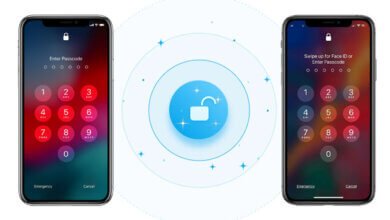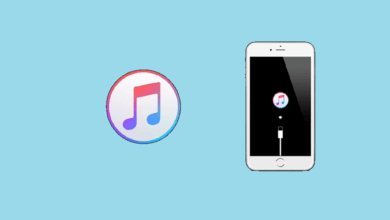Comment se déconnecter d’un identifiant Apple sans mot de passe ?
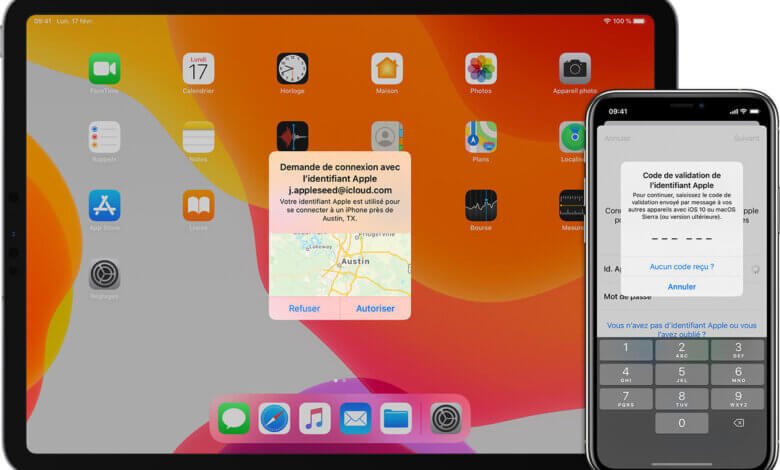
Ce n’est un secret pour personne, tout le monde sait que les produits Apple ont un USP commun, c’est-à-dire une sécurité commune. Que vous utilisiez un iPhone ou un iPad, aucune autre personne ne sera capable de d’accéder à votre appareil sans avoir préalablement obtenu votre permission. Néanmoins, cette mesure de sécurité pourrait parfois devenir un sérieux problème, si vous avez vous-même oublié le mot de passe de votre identifiant Apple.
Il faut aussi savoir que sans mot de passe, vous ne pourrez pas vous déconnecter de votre identifiant Apple, et encore moins utiliser différents services de votre appareil iOS. Si vous vous trouvez actuellement dans une situation similaire, alors pas de panique, nous sommes là pour vous aider. Dans ce guide, vous découvrirez différentes méthodes efficaces qui vous permettront de vous déconnecter de votre identifiant Apple sans mot de passe. Ces méthodes pourront vous aider à supprimer l’identifiant Apple de votre appareil iOS, même si vous n’arrivez pas à vous rappeler de votre mot de passe.
- 1. Partie 1 : Comment se déconnecter d’un identifiant Apple sans mot de passe avec iTunes ?
- 2. Partie 2 : Comment se déconnecter d’un identifiant Apple sans mot de passe avec iCloud ?
- 3. Partie 3 : Comment se déconnecter d’un identifiant Apple sans mot de passe avec Déverrouilleur iOS ?
- 4. Partie 4 : Comment se déconnecter d’un identifiant Apple sans le mot de passe en créant un nouveau mot de passe ?
- 5. Conclusion
Partie 1 : Comment se déconnecter d’un identifiant Apple sans mot de passe avec iTunes ?
Vous pouvez directement utiliser votre compte iTunes pour vous déconnecter de votre identifiant Apple sans mot de passe. Veuillez toutefois vous assurer que vous avez bien une sauvegarde de vos données récente avant d’aller plus loin dans le processus, sinon vous risqueriez de perdre des données importantes.
Suivez les indications ci-dessous pour vous déconnecter de votre identifiant Apple avec iTunes.
- Pour commencer, vous aurez besoin de désactiver la fonction « Localiser mon iPhone ». Pour faire cela, allez dans « Réglages » > « iCloud » et désactivez la fonction « Localiser mon iPhone ».
- Maintenant, allez dans l’application « Réglages » et localisez l’option « iTunes Store et App Store ».
- Allez dans « iTunes Store et App Store » et appuyez sur votre identifiant Apple qui se trouvera dans le haut de l’écran.
- Une boîte de dialogue s’affichera à l’écran. De là, appuyez sur le bouton « Déconnexion » pour supprimer votre identifiant Apple.

C’était là la réponse à comment se déconnecter d’un identifiant Apple sans mot de passe en utilisant iTunes. Notez toutefois qu’en utilisant cette méthode, vous aurez besoin de vous déconnecter individuellement de chaque compte (dont iCloud). Passons donc maintenant au processus de déconnexion de votre compte iCloud.
Partie 2 : Comment se déconnecter d’un identifiant Apple sans mot de passe avec iCloud ?
Vous pouvez tenter ces deux différentes approches pour essayer de vous déconnecter de votre compte iCloud :
Utiliser l’application Réglages sur votre appareil iOS
Étape 1 : Allez dans les « Réglages » et sélectionnez l’option « iCloud ».
Étape 2 : Faites défiler l’écran vers le bas jusqu’à ce que vous voyez le bouton « Supprimer le compte ».
Étape 3 : Appuyez sur « Supprimer le compte » et confirmez l’action en appuyant sur « Supprimer ».

Utiliser iCloud sur le bureau
Si vous avez acheté un iPhone d’occasion et que l’identifiant Apple du propriétaire d’origine est toujours connecté, alors vous pouvez tout simplement lui demander de supprimer l’iPhone à distance. Sinon, vous aurez besoin d’envoyé votre iPhone au propriétaire d’origine si celui-ci ne veut pas vous révéler le mot de passe de son identifiant Apple.
Voici un processus étape-par-étape que vous pouvez suivre pour supprimer un compte iCloud et pour y accéder à partir de votre bureau.
Étape 1 : Allez sur le site web officiel d’iCloud et connectez-vous avec le bon identifiant Apple et le bon mot de passe (ou demandez au propriétaire d’origine de l’appareil d’entrer ces informations).
Étape 2 : Cliquez sur l’option « Localiser ». Dans l’onglet « Tous les appareils », sélectionnez l’appareil iOS que vous voulez supprimer du compte iCloud.

Étape 3 : Cliquez sur « Supprimer du compte » pour supprimer le compte iCloud relié avec l’appareil.

Et voilà, c’est ainsi que vous pourrez vous déconnecter de votre identifiant Apple sans mot de passe en supprimant le compte iCloud. Une fois que le compte iCloud sera supprimé, le verrouillage d’activation iCloud sera désactivé et vous serez alors capable de créer ou de vous connecter avec un nouveau compte.
Partie 3 : Comment se déconnecter d’un identifiant Apple sans mot de passe avec Déverrouilleur iOS ?
Si vous ne pouvez pas contacter l’ancien propriétaire de l’appareil ou si vous n’arrivez pas à le convaincre de supprimer le compte iCloud à distance, alors vous aurez du mal à vous déconnecter de l’identifiant Apple par vous-même. Si jamais vous vous retrouvez dans cette situation, alors nous vous recommandons d’utiliser un service tierce, comme iMyFone LockWiper.
Connu pour étant l’un des meilleurs logiciels de déverrouillage sur le marché, LockWiper est un outil conçu par iMyFone, il peut vous permettre de supprimer n’importe quel type de verrouillage d’écran et de supprimer le compte iCloud de n’importe quel appareil iOS sans mot de passe.
Si vous avez oublié le mot de passe de votre identifiant Apple ou si vous êtes confronté à un iPhone d’occasion bloqué avec l’identifiant Apple du propriétaire d’origine, alors LockWiper pourra vous aider à contourner l’identifiant Apple et vous permettra de vous connecter avec un nouvel identifiant, vous donnant ainsi la possibilité d’accéder à l’iPhone.
Voici donc comment faire pour vous déconnecter d’un identifiant Apple sans mot de passe en utilisant iMyFone LockWiper.
Étape 1 : Démarrer LockWiper
Téléchargez et installez LockWiper sur votre PC. Démarrez-le et sélectionnez l’option « Déverrouiller l’Apple ID ».
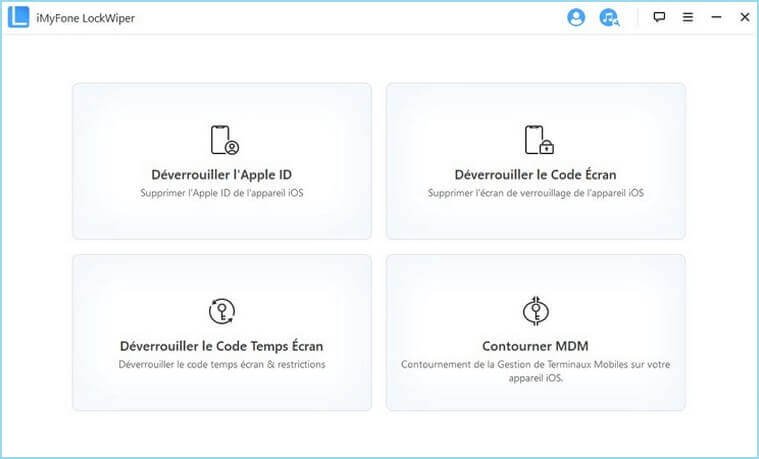
Étape 2 : Connecter votre iPhone au PC
Connectez votre iPhone à l’ordinateur via un câble USB. Cliquez ensuite sur le bouton « Déverrouiller ».

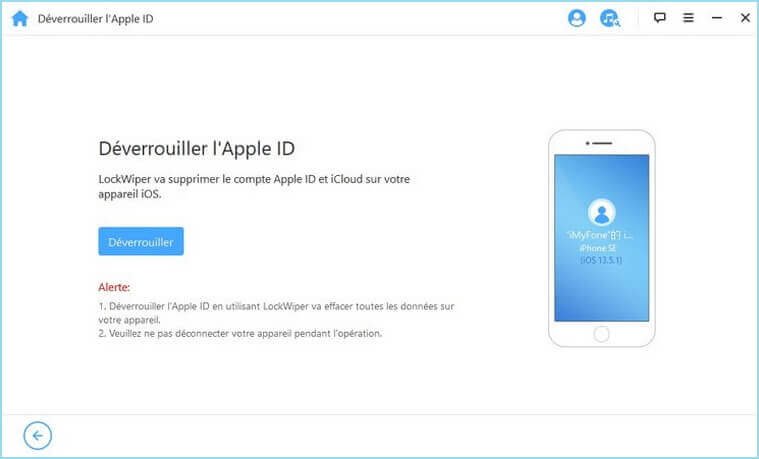
Étape 3 : Supprimer le mot de passe de l’identifiant Apple
LockWiper supprimera automatiquement l’identifiant Apple et le compte iCloud de votre iPhone. Une fois que ce sera fait, l’identifiant Apple sera déconnecté.

C’est fait ! L’ancien identifiant Apple a bien été supprimé et vous pouvez enfin vous connectez avec votre propre identifiant pour profiter librement de tous les services d’Apple. C’est tellement pratique d’utiliser LockWiper pour déconnecter un identifiant Apple sans mot de passe.
Partie 4 : Comment se déconnecter d’un identifiant Apple sans le mot de passe en créant un nouveau mot de passe ?
Cliquez sur l’option « Mot de passe oublié » est aussi un autre bon moyen de se déconnecter d’un identifiant Apple sans mot de passe et de réinitialiser le mot de passe de votre identifiant Apple. Néanmoins, si vous voulez réinitialiser le mot de passe avec cette méthode, alors il est impératif que vous vous souveniez des questions de sécurité que vous aviez configuré auparavant. Si vous n’arrivez pas à vous rappeler des questions de sécurité, alors vous pouvez toujours activer la récupération de mot de passe en utilisant l’identifiant e-mail enregistré.
Suivez les indications ci-dessous pour réinitialiser votre mot de passe et pour vous déconnecter de votre identifiant Apple.
Étape 1 : Allez sur la page de connexion de l’identifiant Apple et cliquez sur « Identifiant Apple ou mot de passe oublié ? ».

Étape 2 : Entrez votre identifiant Apple et cliquez sur le bouton « Continuer ». Dans la nouvelle fenêtre, sélectionnez l’option « J’ai besoin de réinitialiser mon mot de passe ».
Étape 3 : Sélectionnez à présent la méthode que vous voulez utiliser pour réinitialiser le mot de passe. Voici les 3 options possibles.
- Si vous avez configuré des questions de sécurité lors de la création de votre identifiant Apple, alors vous pouvez choisir « Répondre aux questions de sécurité ». Cette méthode ne marchera que si vous vous rappelez des réponses des questions de sécurité. Une fois que vous auriez sélectionné cette méthode, vous serez redirigé vers une nouvelle fenêtre contenant les questions de sécurité. Répondez aux questions affichées et suivez les indications qui vous seront données pour réinitialiser votre mot de passe.
- Si vous avez ajouté un e-mail de récupération lors de la création de votre identifiant Apple, alors vous pouvez l’utiliser pour réinitialiser votre mot de passe. Ici, veuillez sélectionner « Obtenir un e-mail ». Vous recevrez alors un e-mail de réinitialisation de mot de passe dans votre boîte de réception d’e-mails.
- Peu importe la méthode de récupération que vous choisissez, veillez à bien suivre les indications affichées à l’écran. Une fois que le processus de mot de passe sera affiché à l’écran, vous aurez besoin de mettre à jour le mot de passe pour chaque service iCloud, comme iTunes ou iMessage.
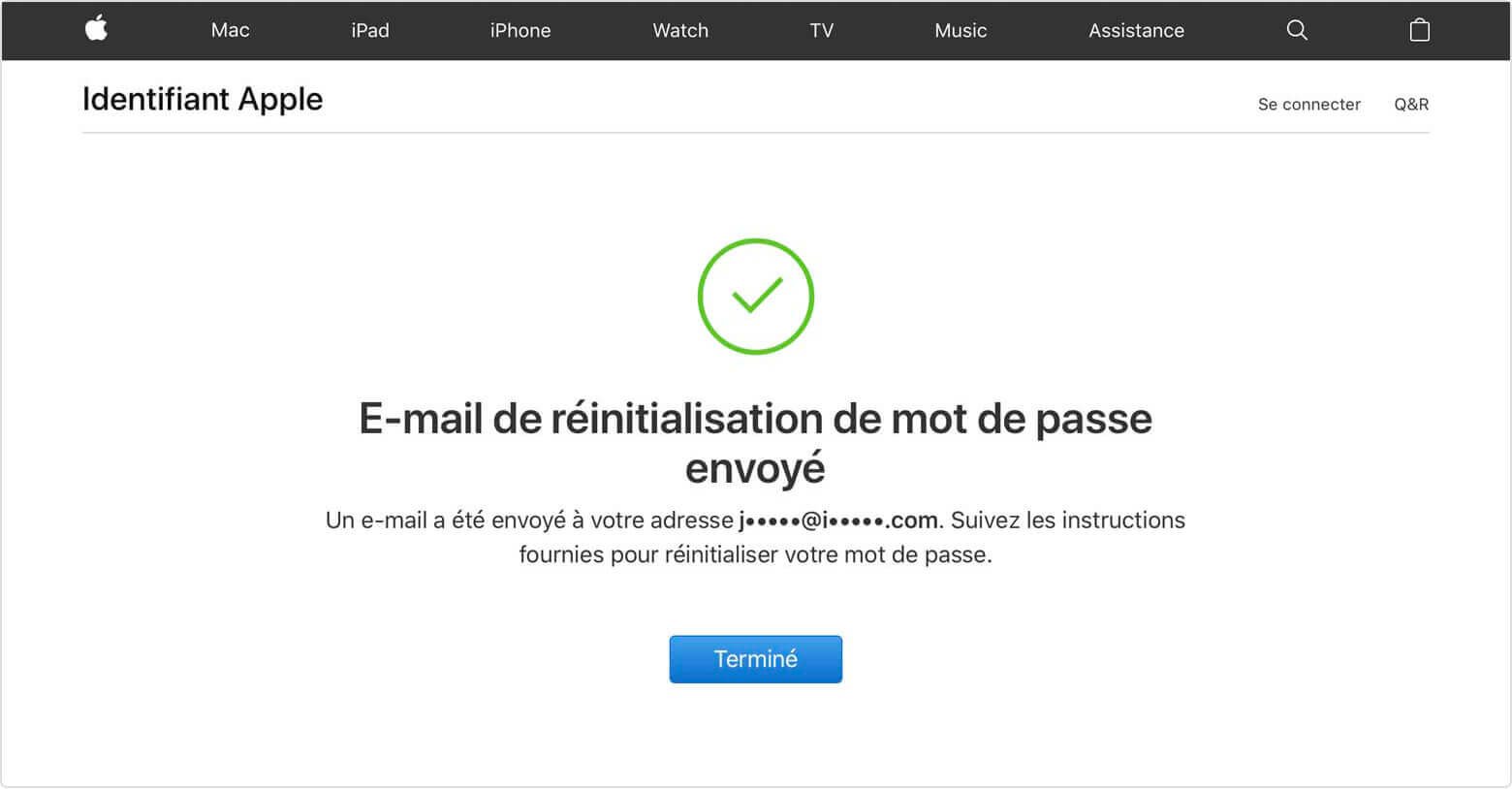
Si vous avez activé la vérification à deux facteurs sur votre iPhone, alors vous verrez un autre écran après avoir cliqué sur « Identifiant Apple ou mot de passe oublié ? ». Dans ce cas-là, vous aurez besoin de suivre une différente approche pour réinitialiser le mot de passe de votre identifiant Apple.
Étape 1 : Allez sur la page de compte d’identifiant Apple et cliquez sur le bouton « Identifiant Apple ou mot de passe oublié ? ».
Étape 2 : Entrez votre identifiant Apple et sélectionnez l’option « Réinitialiser le mot de passe ».
Étape 3 : Dans la nouvelle fenêtre qui s’affichera, on vous demandera d’entrer le « Code de récupération ». C’est un code unique qui est fournit lorsqu’un utilisateur active la vérification à deux facteur sur leur compte iCloud. Entrez le code de récupération, puis cliquez sur le bouton « Continuer ».

Étape 4 : Choisissez un appareil de confiance pour la réception du code de vérification. Entrez maintenant ce code de vérification et cliquez sur le bouton « Continuer ».
Étape 5 : Dans la nouvelle fenêtre, entrez un nouveau mot de passe et cliquez sur « Réinitialiser le mot de passe ».
Une fois que vous aurez réinitialisé le mot de passe, vous pourrez déconnecter facilement l’identifiant Apple en allant dans « Réglages » > « [Identifiant Apple] » > « Déconnexion » sur votre iPhone.
Conclusion
Passons maintenant à un résumé de nos astuces sur comment se déconnecter d’un identifiant Apple sans mot de passe. C’est certain, les produits Apple sont probablement les appareils les plus sécurisés sur Terre, mais il peut parfois devenir difficile d’accéder aux fonctionnalités de votre appareil iOS lors d’un oubli de mot de passe. Si vous êtes dans cette situation, alors veillez à suivre les étapes mentionnées ici pour vous déconnecter de votre ancien identifiant Apple et pour en créer un nouveau pour pouvoir garder le contrôle de votre appareil iOS.